컴퓨터 블루투스 연결 하는 방법 (PS. 동글이는 필수)
- Internet
- 2020. 11. 28.
일반 노트북으로는 손쉽게 블루투스를 연결하여 음악도 듣고 마우스, 키보드도 사용을 할 수 있지만 현재 쓰여지고 있는 데스크탑 컴퓨터에는 이러한 블루투스 기능들이 포함되어 있지 않아 블루투스연결에 어려움을 겪고 있는 분들이 계시답니다.
물론 앞으로 시대가 변화가 되는 만큼 나중에는 블루투스 기능을 포함한 데스크탑이 점차 많아지긴 하겠지만 지금 당장 바로 쓰고 싶다면 제가 말씀드리는 블루투스 연결 하는 방법대로 따라하시면 손쉽게 이용이 가능하실거랍니다.

요즘에 판매되고 있는 무선 블루투스 키보드나 마우스를 구입하게 되면 딸려오는게 있는데 바로 '동글이'라는 데스크탑 전용 USB 랍니다. 키보드나 마우스 이외에 스피커 혹은 헤드셋과 같은 다른 기기를 연결하기 위해서는 그에 호환되는 동글이를 구입하여 컴퓨터 블루투스 연결을 해주셔야 한답니다.

동글이는 인터넷에서도 적은 가격으로 쉽게 구매할 수 있기 때문에 검색하시면 바로 구입 할 수가 있답니다.

동글이가 준비되신 경우에는 데스크탑 뒷편에 꼽아 주신 뒤에 윈도우 바탕화면에서 🔺 모양과 비슷한 아이콘을 클릭하여 주시면 됩니다.
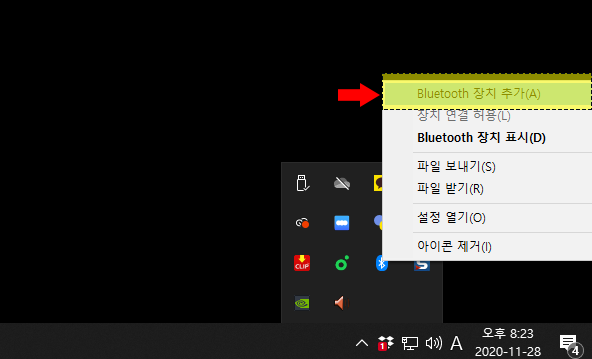
그러면 컴퓨터 블루투스 아이콘이 있는걸 보실 수 있는데 마우스를 갖다대고 오른쪽 마우스를 클릭하신 뒤에 [Bluetooth 장치 추가] 메뉴를 선택하여 줍니다.

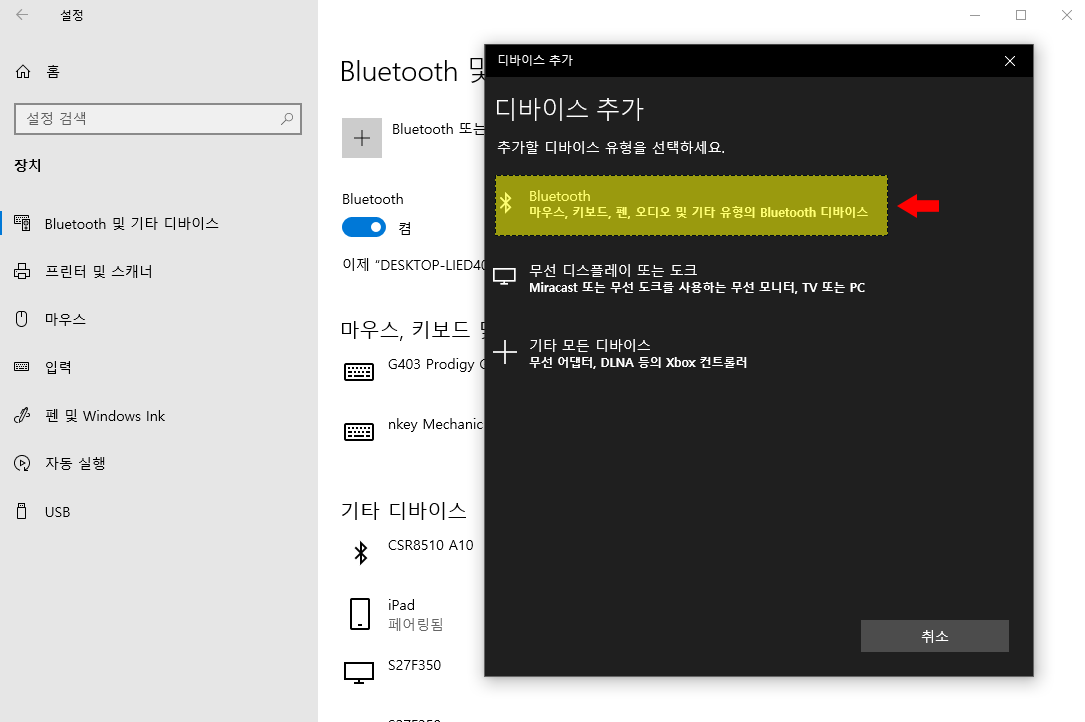
그런 뒤에 [Bluetooth 및 기타 디바이스]에서 기타 장치를 추가해주신 뒤에 Bluetooth를 누르면 이용하시고 싶으신 블루투스를 데스크탑에서 동글이를 통해 잡아주게 된답니다.
✅ 요약을 하자면,
테스크탑에는 블루투스를 잡아줄 수 있는 환경이 안되기 때문에 동글이를 필수로 구입하신 뒤에 컴퓨터 뒷편에 꽂아 주시면 엥간한 블루투스 연결은 손쉽게 가능하실 겁니다.